



|

|

|
Навигация
по таблице
Для перемещения
по записям используются кнопки, расположенные на нижней границе окна таблицы
(рис. 2.33). Описание этих кнопок приведено в табл. 2.13.
![]()
Рис. 2.31.
Кнопки навигации в окне таблицы
Таблица
2.13.
Кнопки перемещения по записям таблицы
|
Кнопка
|
Описание
|
||
|
|<
|
Перемещение на
первую запись таблицы
|
||
|
<
|
Перемещение на
предыдущую запись таблицы
|
||
|
>
|
Перемещение на
следующую запись таблицы
|
||
|
>|
|
Перемещение на
последнюю запись таблицы
|
||
|
>*
|
Создание новой
записи
|
||
Помимо кнопок
перемещения в нижней части окна таблицы расположено поле номера записи, в котором
отображается номер текущей записи. Для перехода на запись с известным номером
можно ввести номер в поле номера записи и нажать клавишу <Enter>. Поиск
конкретной записи можно также осуществить с помощью полос прокрутки.
Для перемещения
по полям записи и между записями в режиме Таблицы можно использовать также сочетания
клавиш, показанных в табл. 2.14.
Таблица
2.14.
Навигация по таблице с помощью клавиш
|
Сочетания
клавиш
|
Действие
|
||
|
<F5>
|
Переход в поле
номера записи
|
||
|
<Tab>,
<Enter> или <?>
|
Переход к следующему
полю
|
||
|
<End>
|
Переход к последнему
полю в текущей записи
|
||
|
<Shift>
+ <Tat> или <<>
|
Переход к предыдущему
полю
|
||
|
<Home>
|
Переход к первому
полю в текущей записи в режиме перемещения
|
||
|
<v>
|
Переход к текущему
полю в следующей записи
|
||
|
<Ctrl>+<v>
|
Переход к текущему
полю в последней записи
|
||
|
<Ctrl>+<END>
|
Переход к последнему
полю в последней записи
|
||
|
<^>
|
Переход к текущему
полю в предыдущей записи
|
||
|
<ctrl>+<^>
|
Переход к текущему
полю в первой записи
|
||
|
<Ctrl>+<Home>
|
Переход к первому
полю в первой записи
|
||
|
<Page Down>
|
На один экран
вниз
|
||
|
<Page Up>
|
На один экран
вверх
|
||
|
<Ctrl>+<Page
Down>
|
На один экран
вправо
|
||
|
<Ctrl>+<Page
Up>
|
На один экран
влево
|
||
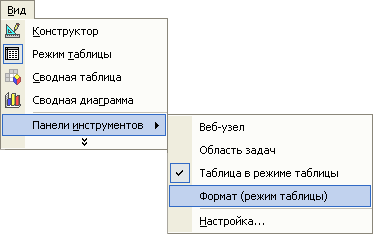
Рис.
2.32.
Выбор панели инструментов
Формат (режим таблицы)

Рис. 2.33.
Список полей на панели инструментов
Формат (режим таблицы)
Перемещение
в режиме Таблицы по полям в длинных записях можно осуществлять с помощью поля
со списком
Перейти к полю
(Go to Field) панели инструментов
Формат
(режим таблицы)
(formatting (Datasheet)). Чтобы отобразить на экране эту
панель инструментов:
Поле со списком Переход к полю (Go to Field) расположено слева на панели инструментов Формат (режим таблицы) (formatting (Datasheet)). Для перехода на нужное поле в текущей записи необходимо выбрать в раскрывающемся списке его имя (рис. 2.33). Остальные элементы панели форматирования можно использовать для изменения шрифта, цвета, линий сетки в текущей таблице.

|

|

|